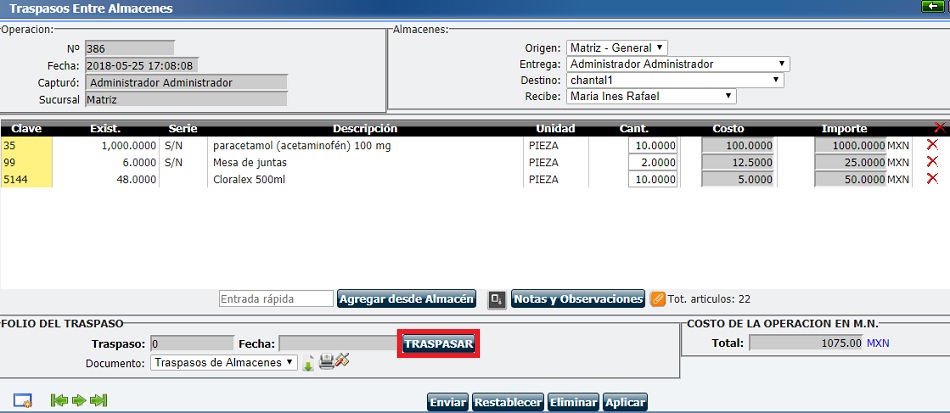Administración - Almacenes - Traspasos
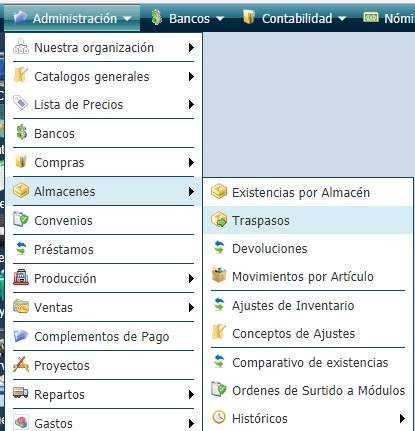
En el Control de Traspasos, se realizan los movimientos de productos de un almacén a otro almacén.
En la lista aparecen las operaciones ordenadas por el número de registro.
Cada operación tiene su número de registro, fecha de captura, Almacén Origen del traspaso, nombre del usuario que entrega los productos, Almacén Destino que recibirá el producto, nombre del usuario que lo recibe en el almacén, N° de Folio de traspaso, la Fecha en que se llevo a cabo el traspaso y el monto total de este.
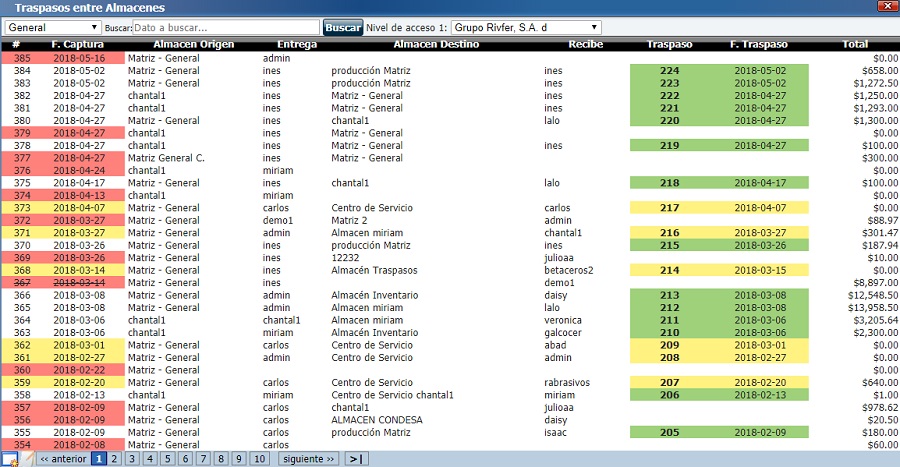
Color Rojo: Indica que es una operación abierta, para seguir con el registro.
Color Verde: Indica que es un traspaso concluido y con folio.
1. De clic en ![]() para crear un nuevo registro.
para crear un nuevo registro.
2. Observe las secciones e ingrese los datos correspondientes.
N°: Es el número de registro de traspaso que le asigna el Sistema (No modificable).
Fecha: Es la fecha y hora de inicio de la captura del registro (No modificable).
Capturó: Es el usuario que inicio la captura del registro (No modificable).
Sucursal: Aparece la sucursal del agente que captura. De acuerdo a la sucursal aparecerán las opciones del almacén origen del traspaso. Si es un usuario de nivel uno podrá cambiar de sucursal dando clic en ![]() , si el usuario que registra es nivel 2, 3 o 4, no podrá cambiar la sucursal.
, si el usuario que registra es nivel 2, 3 o 4, no podrá cambiar la sucursal.
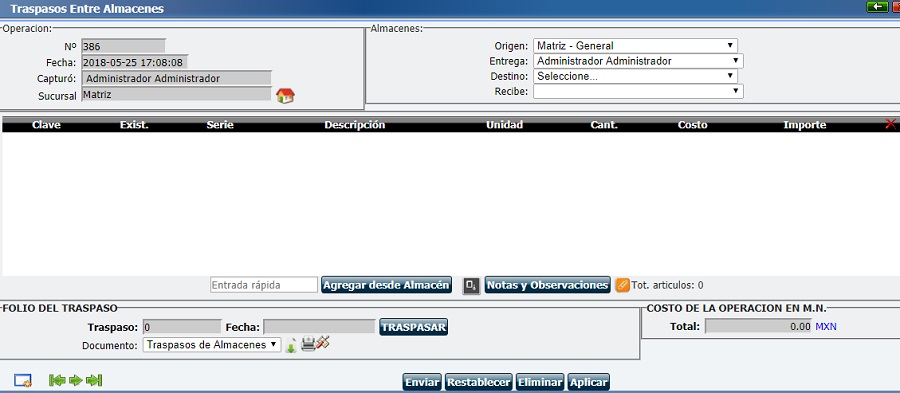
Origen: De clic en el campo y seleccione el almacén de donde saldrán los productos. Los almacenes que aparecen de opción son los que están relacionados con la sucursal definida en el registro.
Entrega: De clic en este campo y seleccione el usuario encargado de la entrega de los productos.
Destino: De clic y seleccione el almacén en el cual entra la mercancía en el traspaso.
Recibe: De clic y seleccione el usuario encargado de recibir los productos en el almacén destino.

Tiene 3 maneras para registrar las partidas a traspasar:
1. Entrada rápida: Es un campo de Búsqueda incremental para encontrar un artículo de la Lista de Precios. Teclee la clave, código de barras, número de parte o descripción y aparecerán los productos relacionados con este dato. Seleccione y de clic en el artículo. En esta búsqueda no se aceptan espacios.
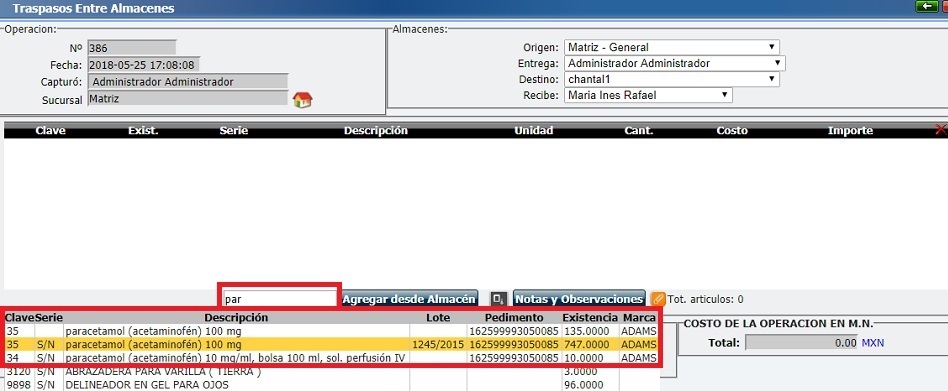
Automáticamente al dar clic el artículo o servicio aparece una partida y el sistema define 1 artículo o servicio como la cantidad a vender. Puede ingresar en la partida la cantidad que traspasará.
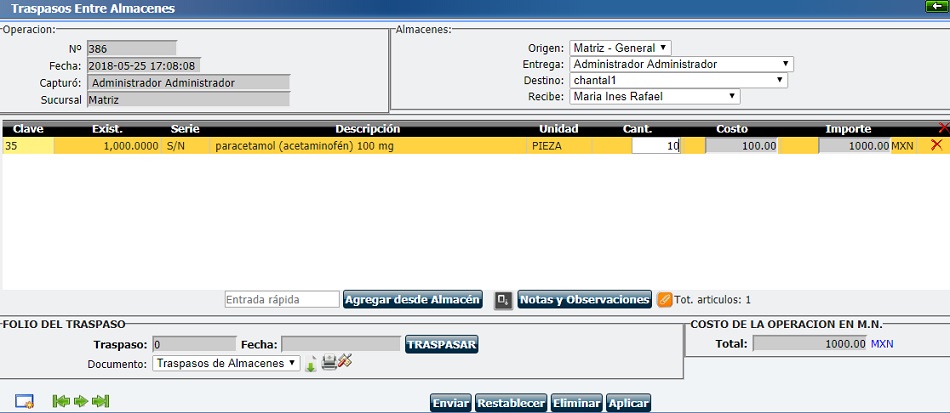
Búsqueda rápida: Es posible sustituir la búsqueda incremental por la búsqueda rápida, que permite ingresar letras o palabras, dar espacios y busca lo que se ingresó en todas las palabras de las descripciones de los productos. Se activa en Herramientas - Configuración del Sistema - Preferencias Generales 1 - Búsquedas rápidas - marque Traspasos.
2. Agregar desde Almacén: De clic en este botón para agregar artículos por medio del catálogo de mercancía que existe en el almacén de origen, podrá realizar la búqueda de sus productos por Clave, No. de Parte o descripción del producto.
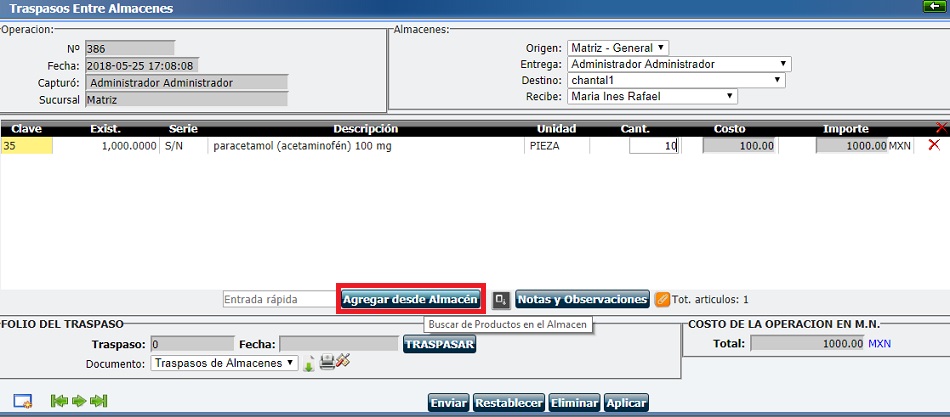
Seleccione la cantidad y de clic en Enviar.
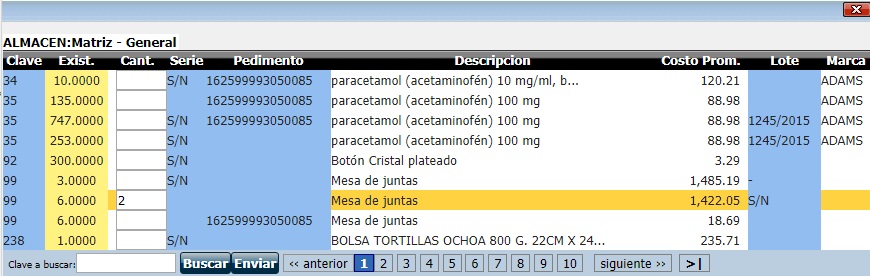
3. Por medio de un archivo CSV: Prepare el archivo con las siguientes cuatro columnas, deje los espacios si los artículos no tienen los últimos dos datos la clave que más utilice (Clave, No. parte o Cod. de barras), la cantidad, Serie y/o Lote.

Guárdelo como archivo CSV delimitado por comas.
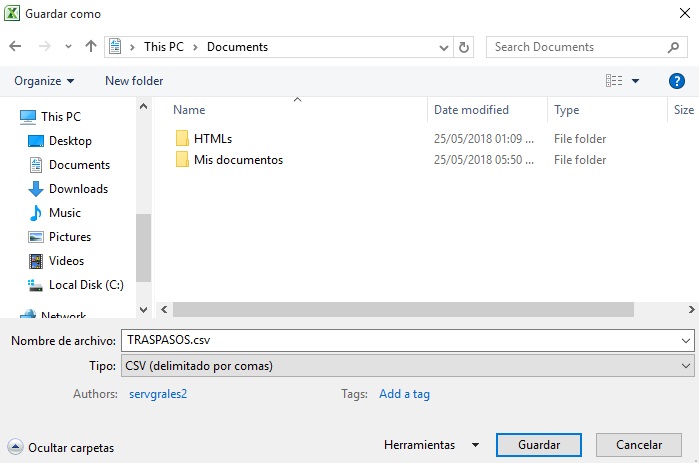
De clic en ![]() .
.
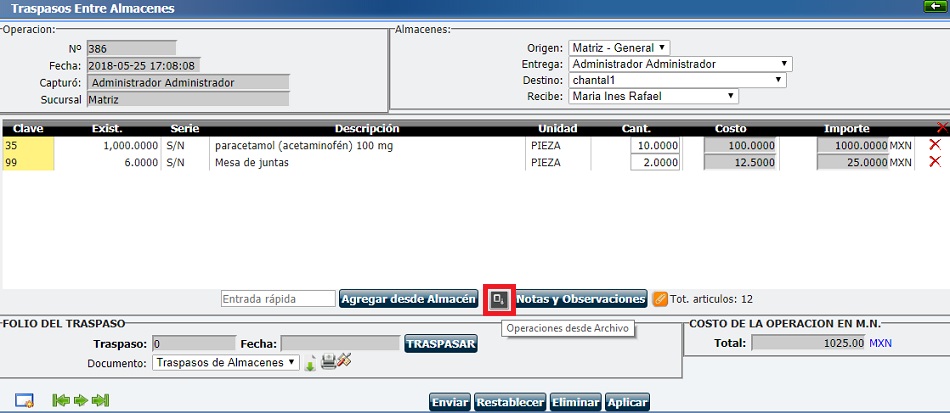
Seleccione la opción Agregar registros.

De clic en Seleccionar archivo.
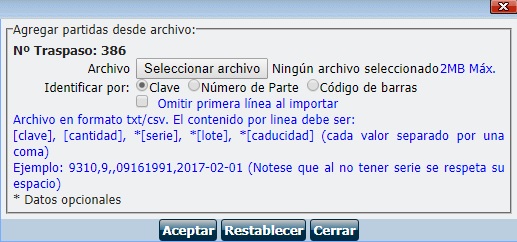
Abra el archivo.
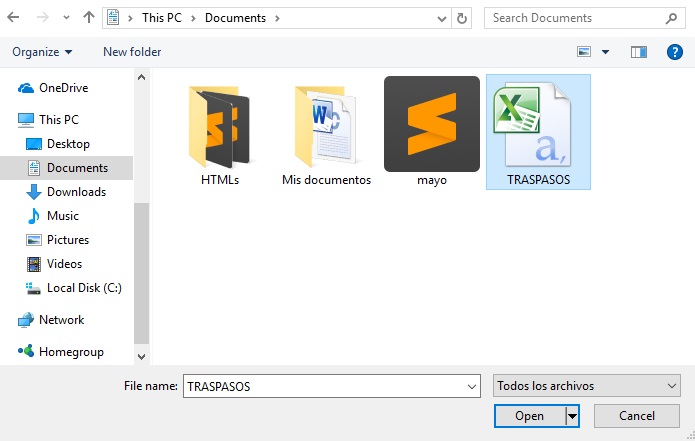
Defina la clave que utilizó en el archivo y si omitirá la primera fila del archivo CSV.
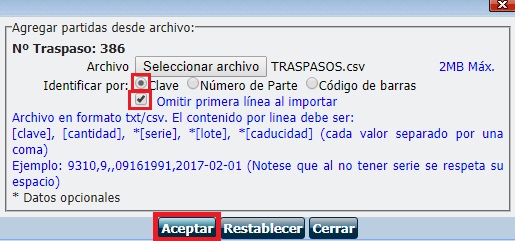
De clic en Aplicar para que aparezcan las partidas.
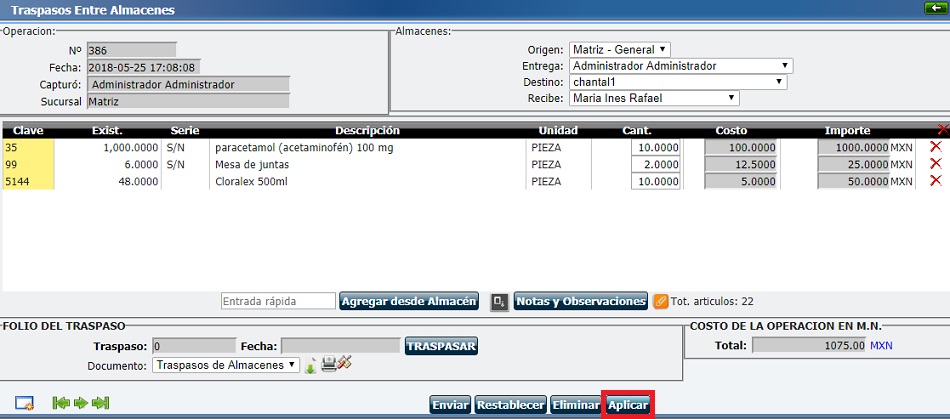
Importante: El botón ![]() también tiene la función de eliminar partidas masivamente antes de realizar el traspaso, o después del traspaso exportar un archivo con las partidas que no fueron afectadas por que algún dato les faltó.
también tiene la función de eliminar partidas masivamente antes de realizar el traspaso, o después del traspaso exportar un archivo con las partidas que no fueron afectadas por que algún dato les faltó.
De clic en las partidas y puede agregar de acuerdo a lo que necesite cada artículo Serie, Lote, Caducidad.
Para agregar comentarios o información de clic en el botón Notas y observaciones y teclee la información adicional. Puede marcar la opción "Mostrar notas en documento de traspasos" para que el texto aparezca en el documento de traspaso. Para aplicar la información de clic en Enviar.
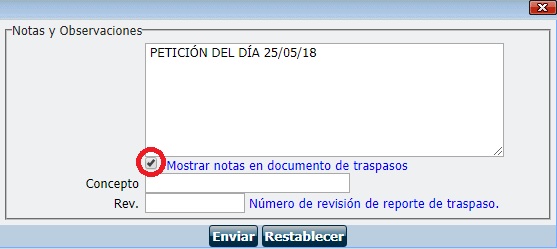
Este botón ![]() le permitirá imprimir etiquetas para los productos, sea uno a uno o bien imprimir todos los todos los productos de la operación.
le permitirá imprimir etiquetas para los productos, sea uno a uno o bien imprimir todos los todos los productos de la operación.
Para realizar el movimiento de traspaso, siga en la siguiente página.
Traspaso y asignación de folio.
El traspaso de los productos se realiza dando clic en el botón TRASPASAR.